把备忘录加到 Widget 小工具列超方便ㄉ 我很爱用
碰到要开重要的会议时,我一定都会拿 iPhone 的备忘录来做笔记,一来是可以很快记下活动或会议上的重点,二来是备忘录里头其实有内建蛮多实用的功能,能让整份笔记看起来更清爽简洁。今天主要帮大家整理了五个有关 iPhone 备忘录的小技巧,如果你也是个需要在生活中频繁做笔记的人,不妨就来看看吧

(图片来源:Unsplash)
一、扫描文字
备忘录可以扫描文件这个功能,相信不少 iPhone 用户都已经知道,甚至有点用到烂了吧,而在苹果近年推出「原况文字」 後,备忘录现在除了能扫描文件,还可以扫描文字,让你能够快速扫描纸张上的字句,转成文字档,以方便後续整理或是加上笔记。实测下来,扫描後,转换文字的正确率大概有 80%,偶尔还是会出现简体或扫错字,但在使用上我自己觉得不会有太大影响
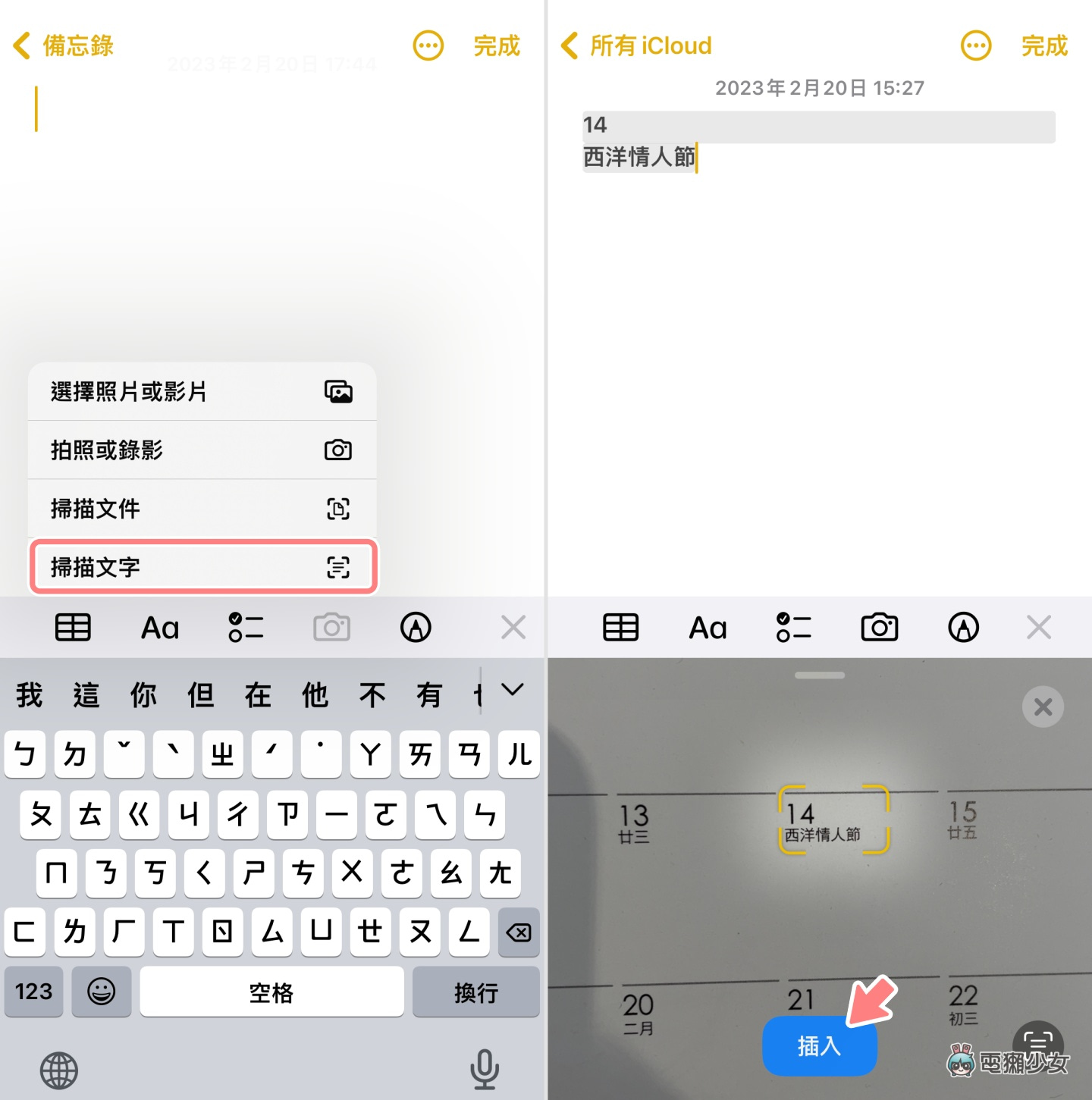
二、勾选清单
第二个小技巧是勾选清单,举凡出游前一晚整理行李时,或是有一堆资料需要一个一个清点的时候,就很适合利用备忘录中的勾选清单来厘清思绪,那点进备忘录之後,直接点选左下角的「勾选符号」,就能在备忘录中加入勾选清单了,另外,也可以直接在换行後,用手指右滑,就能快速添加子选项
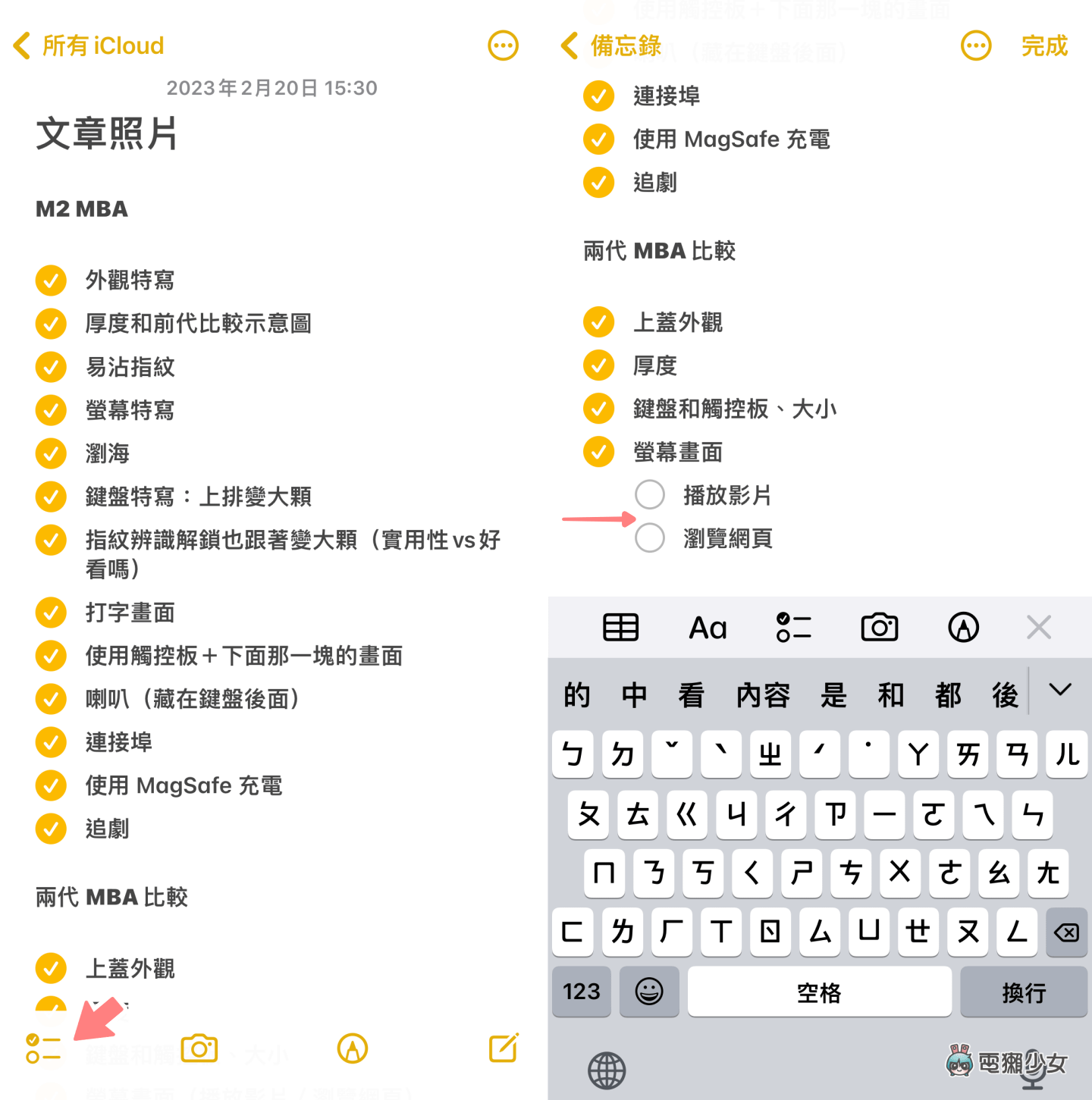
三、加入 Widget 小工具列
讲完勾选清单後,你也可以试着把备忘录加到桌布或是 Widget 工具列中,这样一来,就能更快速地开启备忘录,看到里面记载的事项,减少把重要事情忘记的机率哈哈
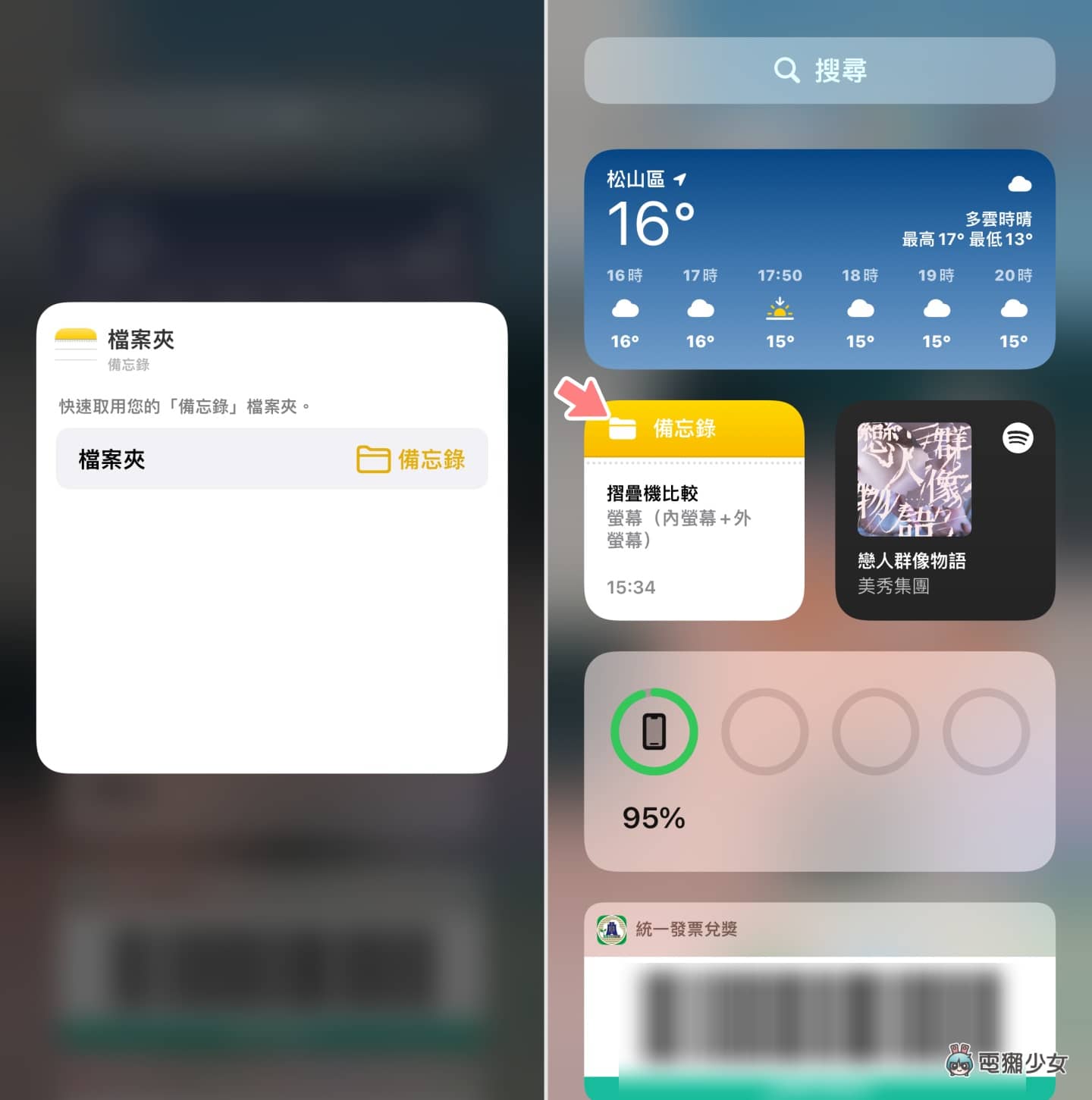
四、共享备忘录
第四点是共享备忘录,不管是你想要邀请同事一起协作笔记内容,或和朋友一起分享这份备忘录,只要点选右上角的「⋯」并选择「共享备忘录」,即可加入其他成员来查看笔记内容。同场加映:点选「⋯」,还能直接扫描、钉选,并将备忘录设密码(或 Face ID)锁定和删除
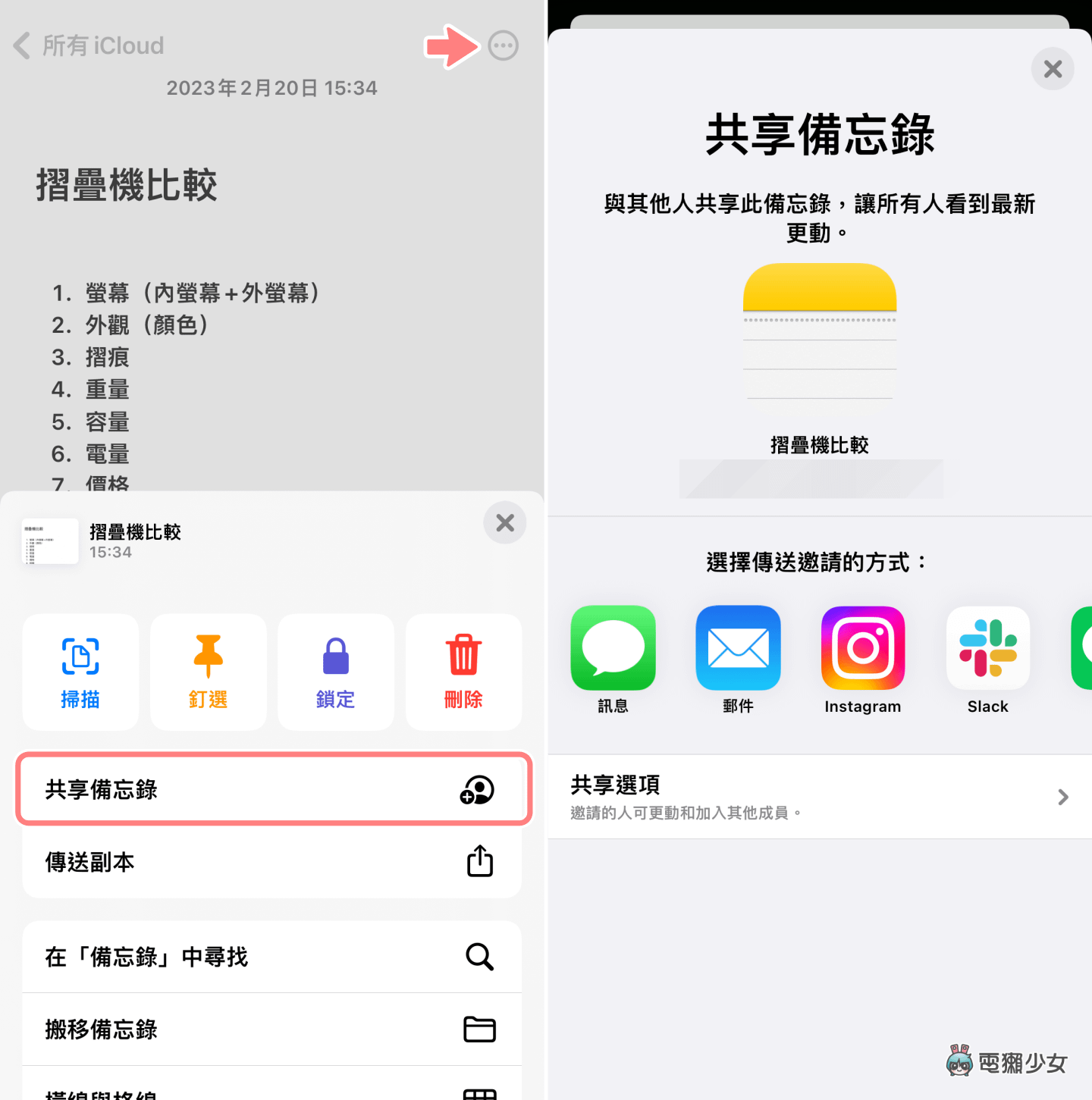
五、浏览网站可新增快速备忘录
最後一点是,更新到 iOS 16 後,就能在 iPhone 上使用快速备忘录的功能啦。假如现在你正在使用 Safari 浏览网页,觉得文章中的某段内容不错想笔记的话,只要选取你想撷取的内容,长按并右滑选择「新增快速备忘录」,网站的连结就会被贴到快速备忘录中,你所截取的部分内容也会一起显示
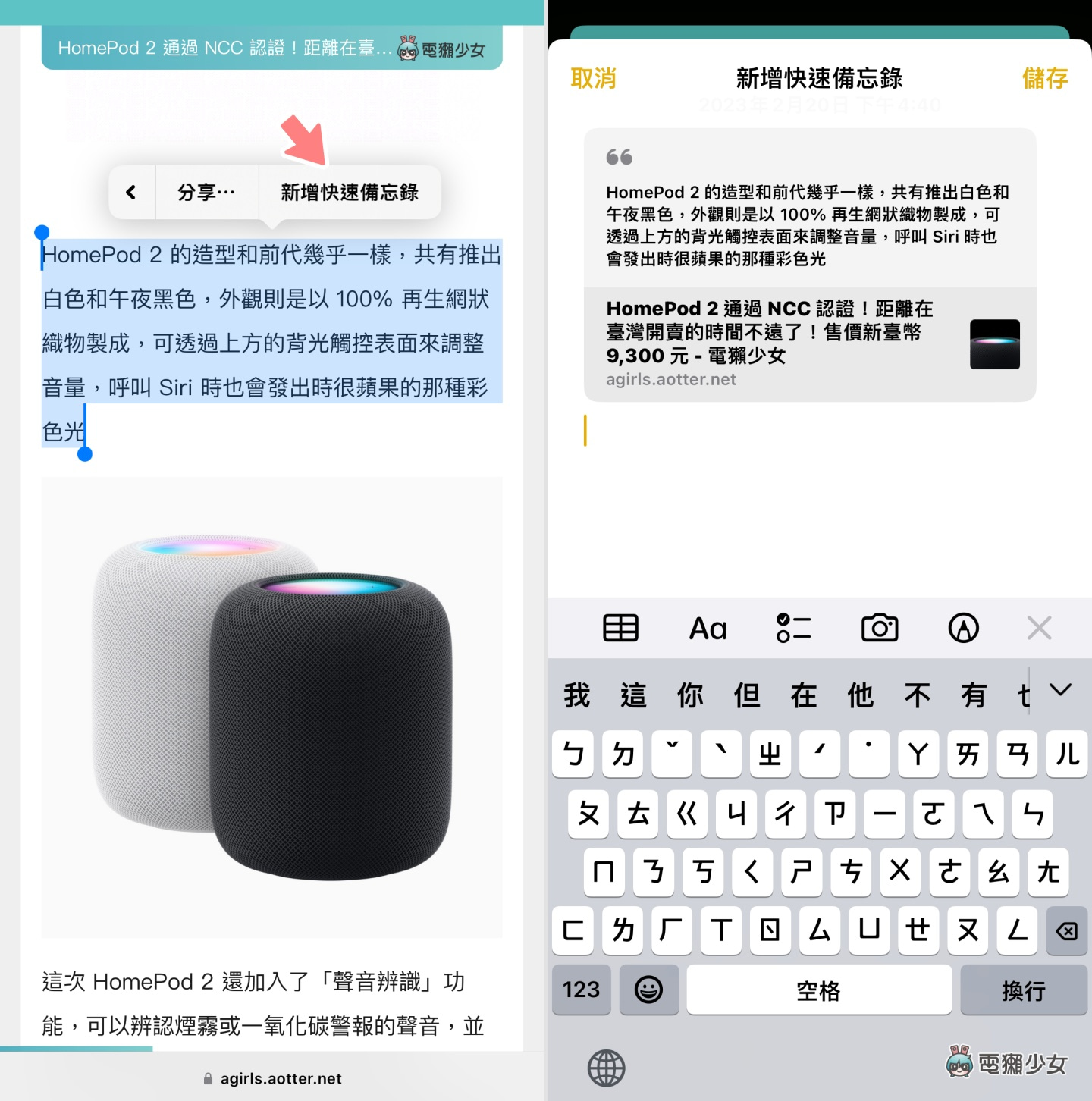
以上五个关於 iPhone 备忘录小技巧,提供给有需要的人参考,当然除此之外,备忘录还有很多好用的功能,想了解更多的獭友们也可以看看下方的延伸阅读哦~
延伸阅读:iPhone 备忘录还可以这样用!扫描文件、电子签名、新增表格、勾选清单超实用小技巧你会了吗?
